Top_SmartTag

Gestione Attributi Dinamici
Cosa fa
Il comando permette di gestire, attraverso un interfaccia dedicata, la definizione degli attributi dinamici (SmartTag) per il disegno corrente.
Con SmartTag si intendono particolari collegamenti che è possibile realizzare tra un attributo di una parte ed un entità di disegno di quella stessa parte. Attraverso una libreria di funzioni, espandibile attraverso il LUA, è possibile legare qualsiasi tipo di entità ad un attributo e viceversa.
A cosa serve
Può risultare utile per fare in modo che un attributo in particolare resti sempre aggiornato in seguito a modifiche al disegno.
Ad esempio si può fare in modo che l'attributo "LUNGHEZZA" venga associato ad una linea o ad una quota, in modo che quando questa viene stirata l'attributo venga aggiornato di conseguenza.
Come si usa
È necessario abilitare da menu delle opzioni di Qs Informatica l'utilizzo degli attributi dinamici, in caso contrario un messaggio verrà mostrato all'utente.
Quando si lancia il comando viene mostrata all'utente la finestra contenente il riepilogo dei link trovati nel disegno corrente. Chiaramente nel caso nel disegno corrente non fossero ancora stati definiti degli SmartTag l'interfaccia appare vuota.
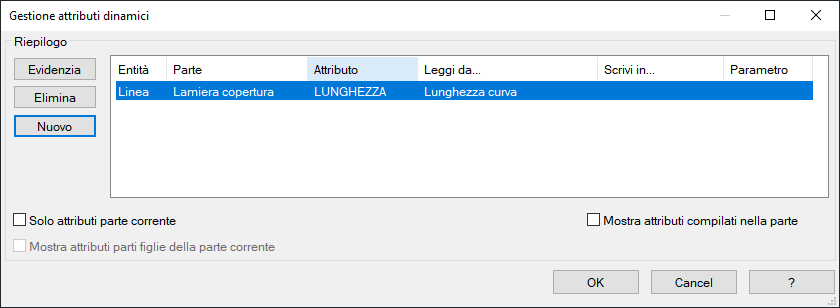
Fase di definizione degli attributi dinamici
Il tasto "Nuovo" permette di definite un nuovo SmartTag nel disegno corrente: il dialogo viene momentaneamente nascosto per dare la possibilità all'utente di selezionare un entità dal disegno. Quando l'entità viene selezionata, il dialogo viene riproposto, con la nuova entità nel riepilogo centrale.
La prima e seconda colonna sono bloccate e riportano nell'ordine il tipo di entità selezionata ed il nome della parte di appartenenza.
Le colonne successive sono liberamente editabili dall'utente e sono necessarie a definire le caratteristiche dello SmartTag.
Nell'ordine, la terza colonna (Attributo) permette la selezione dell'attributo che si intende pilotare dall'entità selezionata. Cliccando nello spazio bianco viene mostrato un menu a discesa dal quale è possibile andare a selezionare l'attributo voluto. Il check in basso a destra nel dialogo, "Mostra attributi compilati nella parte", permette di filtrare la tendina in modo da visualizzare solo gli attributi compilati nella parte a cui è aggregata l'entità. È possibile inserire un attributo non in elenco cliccando con il tasto destro all'interno della cella.
La quarta e quinta colonna del riepilogo permettono di selezionare funzioni LUA definite nel file "smartTag.lua".
Nello specifico:
La quarta colonna permette la selezione dell'operazione da eseguire per la compilazione dell'attributo al cambiamento dell'entità di riferimento.
La quinta colonna la selezione dell'operazione che sarà eseguita ad ogni cambiamento dell'attributo di riferimento.
Non è strettamente necessario definire un collegamento a doppio senso: si può scegliere di realizzare il collegamento unicamente tra entità ed attributo o unicamente tra attributo ed entità, tutto ciò a discrezione dell'utente.
L'ultima colonna, utile nel caso si sia selezionato un blocco dinamico, permette di pilotare un particolare parametro ad ogni variazione dell'attributo di riferimento.
Fase di controllo \ riepilogo degli attributi dinamici
Una volta definito il nostro set di SmartTag questa finestra assume anche il compito di riepilogo e gestore dei collegamenti realizzati.
Infatti quando abbiamo dei collegamenti già definiti verranno sbloccati i controlli:
- Evidenzia: Evidenzia nell'area grafica l'entità associata alla riga selezionata nel riepilogo.
- Elimina: Consente di cancellare la definizione di un attributo dinamico.
Verranno inoltre resi disponibili i filtri in basso che permettono di isolare le righe che fanno riferimento alla parte corrente, o alla parte corrente ed eventuali figli.
Nota
E' possibile definire collegamenti di questo tipo unicamente tra un entità ed un attributo della stessa parte nella quale si trova, non è possibile definire collegamenti tra entità ed attributi di parti diverse.